Ciao e benvenuto, il nostro articolo di oggi sull'installazione e la configurazione di Bacula (una soluzione di backup di rete open source) su Ubuntu 15.10 /16.04. Puoi usarlo per gestire il backup, il ripristino e la verifica dei dati del computer su una rete di computer di diverso tipo. Bacula è relativamente facile da usare ed efficiente, mentre offre molte funzionalità avanzate di gestione dell'archiviazione che semplificano la ricerca e il recupero di file persi o danneggiati. Grazie al suo design modulare, Bacula è scalabile da piccoli sistemi di computer singoli a sistemi costituiti da centinaia di computer situati su una grande rete.
Bacula è composto da diversi componenti software tra cui il server di backup ei client di backup.
Un server Bacula, che chiameremo "server di backup", ha questi componenti:
Direttore Bacula (DIR): Software che controlla le operazioni di backup e ripristino eseguite dai daemon File e Storage
Catalogo: Servizi che gestiscono un database di file di cui viene eseguito il backup. Il database è archiviato in un database SQL come MySQL o PostgreSQL
Demone di archiviazione (SD): Software che esegue letture e scritture sui dispositivi di archiviazione utilizzati per i backup
Console Bacula: Un'interfaccia a riga di comando che consente all'amministratore del backup di interagire e controllare Bacula Director
Un client Bacula (client di backup) è un server di cui verrà eseguito il backup ed esegue il componente File Daemon (FD). File Daemon è un software che fornisce al server Bacula l'accesso ai dati di cui verrà eseguito il backup.
Prerequisiti
Installeremo e configureremo Bacula sul server Ubuntu 15.10 ma puoi seguire le stesse istruzioni del precedente, come Ubuntu 15.04 ma potresti riscontrare problemi di compatibilità in Ubuntu 16.04.
Accediamo al tuo server Ubuntu usando le tue credenziali di root, assegnagli un indirizzo IP e configuriamo il suo FQDN. Assicurati di disporre di una connessione Internet per aggiornare il tuo sistema con i comandi seguenti.
# apt-get update && apt-get upgrade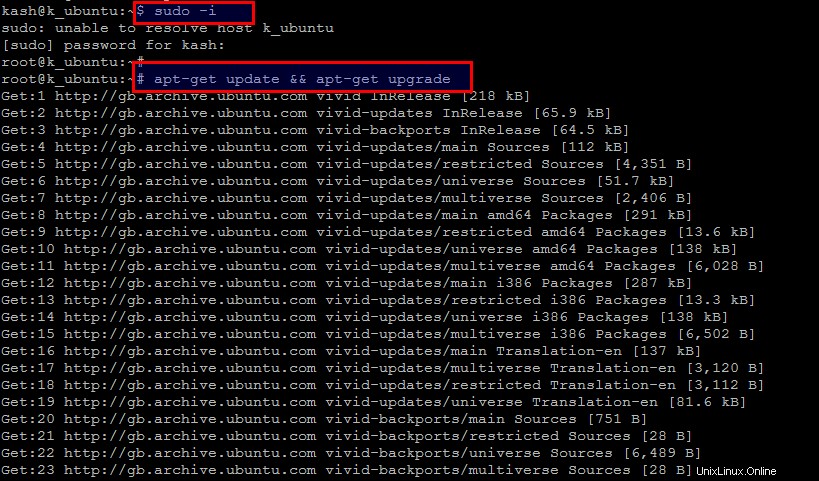
Una volta che il tuo sistema è tornato con gli ultimi aggiornamenti e le patch di sicurezza, procedi al passaggio successivo.
Installazione di MySQL
Bacula utilizza un database SQL per gestire le sue informazioni. Puoi utilizzare il database MySQL o PostgreSQL, ma in questo articolo utilizzeremo MySQL. Per installare MySQL sul tuo server Ubuntu basta eseguire il comando seguente nel terminale della riga di comando.
# apt-get install mysql-server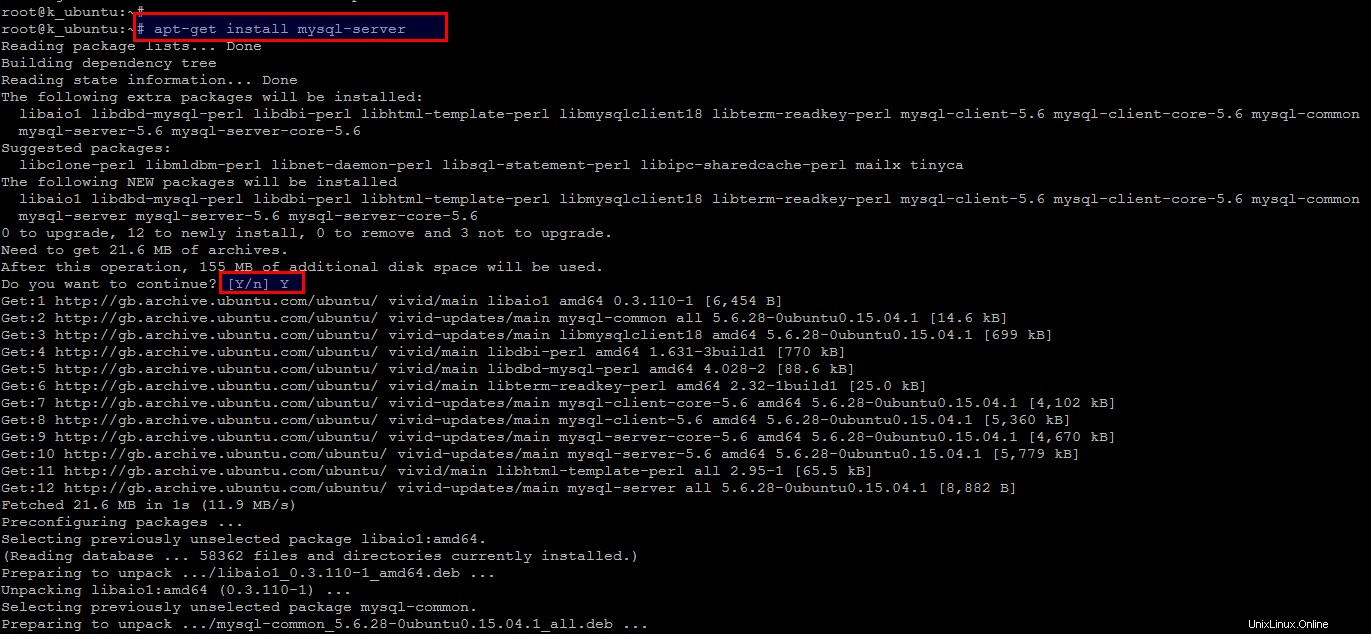
Durante l'installazione di MySQL, ti verrà chiesto di impostare la password dell'amministratore del database. Immettere la password e fare clic su OK. Sebbene non sia obbligatorio, si consiglia vivamente di impostare una password per l'utente "root" amministrativo MySQL e quindi ripetere la stessa password che hai impostato.
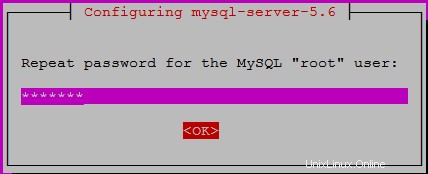
Installazione del componente Bacula
Ora installiamo il server Bacula e i componenti client usando il comando seguente.
# apt-get install bacula-server bacula-client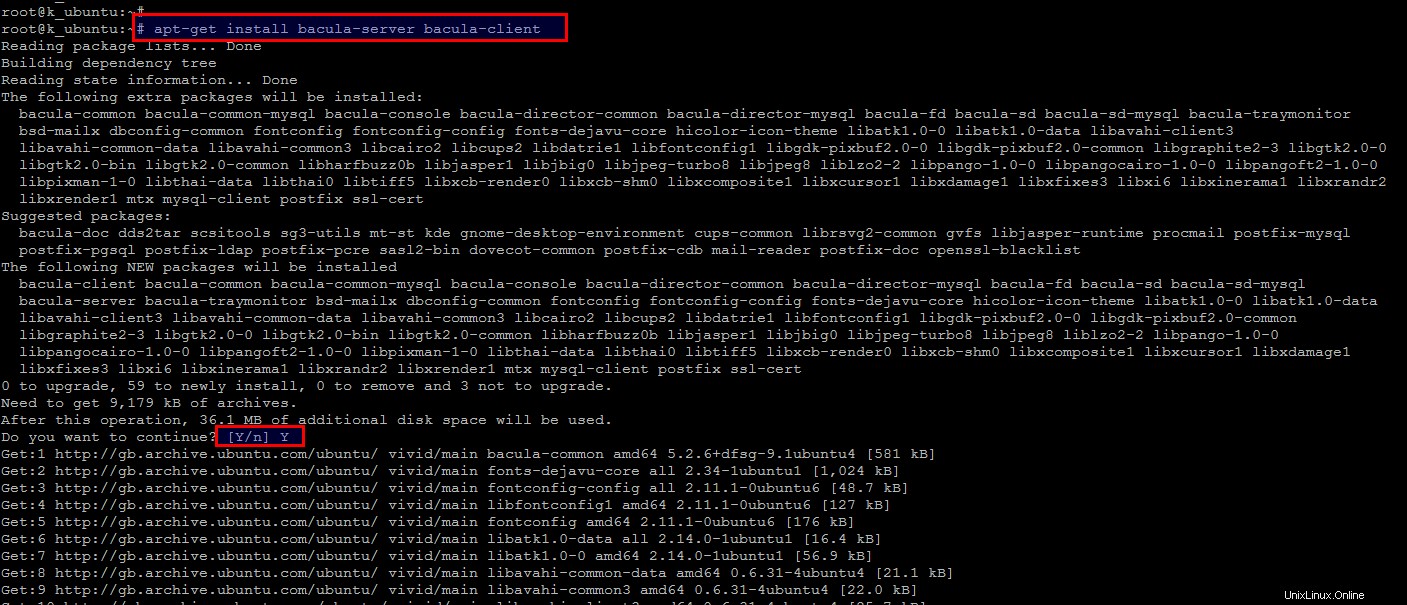
Una volta eseguita l'installazione, ti verranno richieste alcune informazioni che verranno utilizzate per configurare Postfix MTA che Bacula utilizza per impostazione predefinita. Scegliamo "Sito Internet" come tipo generale di configurazione della posta e fare clic su 'OK' . Sei anche libero di selezionare l'altro tipo di configurazione del server di posta che meglio soddisfa le tue esigenze.
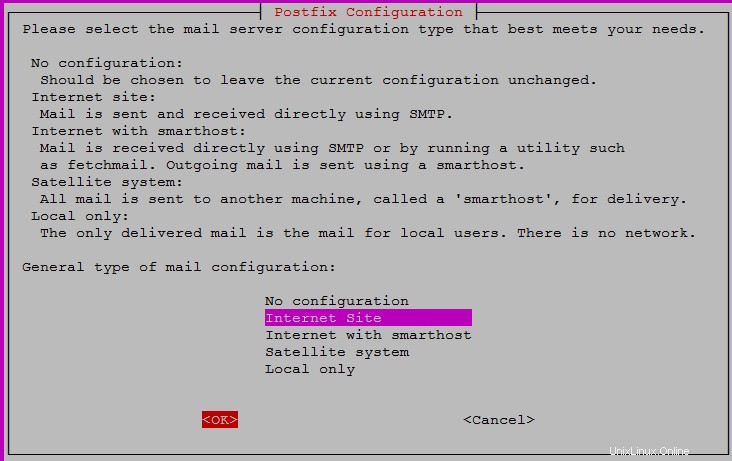
Successivamente ti verrà chiesto di impostare il tuo nome di posta di sistema, che sarà il tuo nome di dominio completo.

Seleziona "Sì" per configurare il database per Bacula con dbconfig-common come mostrato.
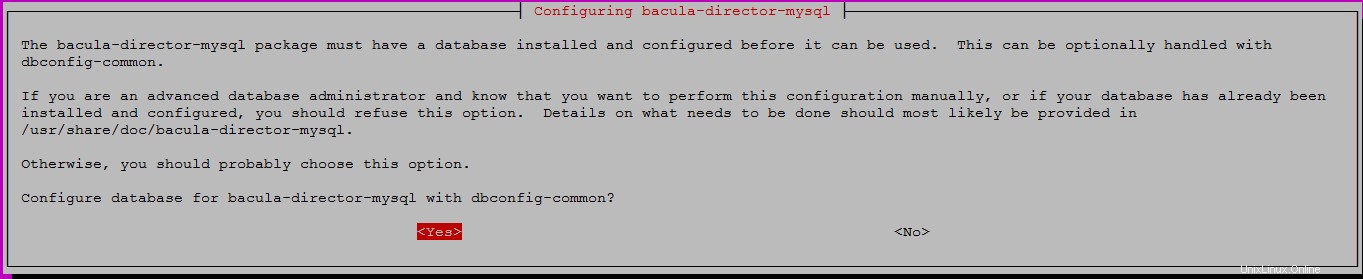
Quindi inserisci la password dell'amministratore del database MySQL e fai clic sul tasto 'OK'.

Ancora una volta imposta la password dell'applicazione MySQL per bacula-director-mysql per la registrazione con il server del database. Se lasciato vuoto, verrà generata una password casuale.

Riconfermare la stessa password.
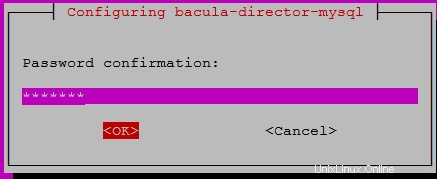
Abbiamo finito con l'installazione di Bacula e dei suoi componenti, ora creeremo le directory di backup e ripristino.
Crea directory di backup e ripristino:
Bacula necessita di una directory di backup per l'archiviazione degli archivi di backup e di una directory di ripristino in cui verranno posizionati i file ripristinati. Quindi, se il tuo sistema ha più partizioni, assicurati di creare le directory su una delle partizioni di grandi dimensioni.
Esegui i comandi seguenti per creare nuove directory sia per il backup che per i punti di ripristino.
# mkdir -p /b_backup/backup /b_backup/restoreImposta la proprietà e quindi le autorizzazioni per le directory precedenti utilizzando i comandi seguenti.
# chown -R bacula:bacula /b_backup/# chmod -R 700 /b_backup/Configurazione di Bacula
Tutti i file di configurazione di Bacula si trovano nella directory '/etc/bacula'. Bacula ha diversi componenti che devono essere configurati in modo indipendente per funzionare correttamente.
Per prima cosa apri il file sottostante per aggiornare la configurazione di Bacula Director.
# vim /etc/bacula/bacula-dir.confAggiorna il percorso di ripristino trovando il percorso seguente nel file di configurazione. Nel nostro caso, /b_backup/restore è il percorso di ripristino.
Job {
Name = "RestoreFiles"
Type = Restore
Client=k_ubuntu-fd
FileSet="Full Set"
Storage = File
Pool = Default
Messages = Standard
Where = /b_backup/restore
}Ora scorri verso il basso fino alla sezione "elenco dei file di cui eseguire il backup" e imposta il percorso della directory di cui eseguire il backup.
File = /home/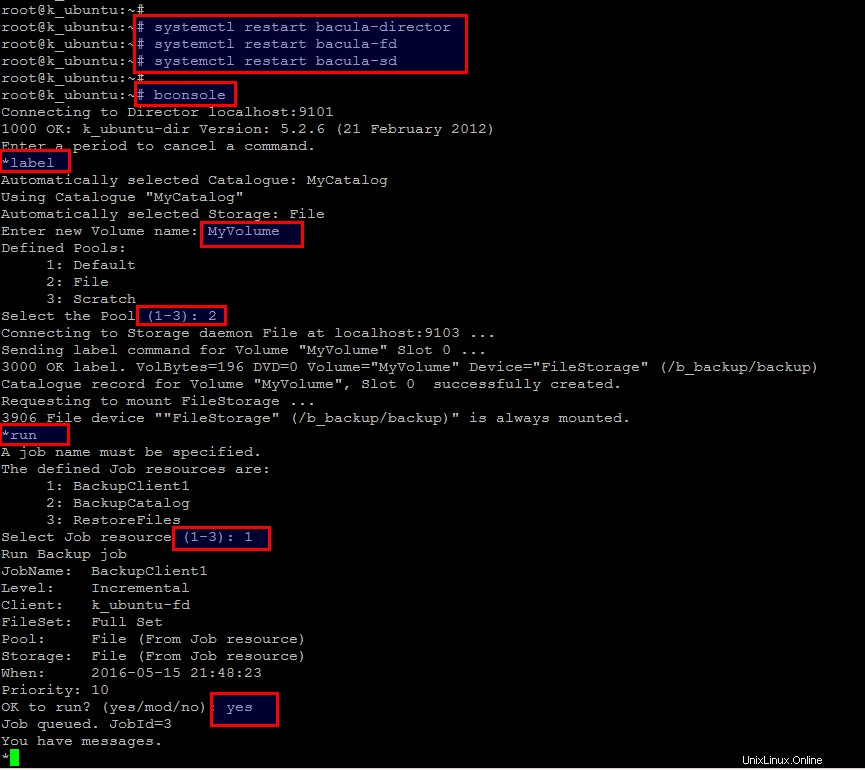
Scorri ulteriormente e troverai la sezione Escludi in cui imposti l'elenco delle directory da escludere dal backup.
Exclude {
File = /var/lib/bacula
File = /nonexistant/path/to/file/archive/dir
File = /proc
File = /tmp
File = /.journal
File = /.fsck
File = /b_backup
}
}Salva e chiudi il file dopo aver apportato le modifiche precedenti e vai al passaggio successivo.
Aggiorna le impostazioni di Bacula Storage Daemon
Modifica il file /etc/bacula/bacula-sd.conf utilizzando il tuo editor con le configurazioni seguenti per impostare la posizione della cartella di backup, che nel nostro caso è /mybackup/backup.
# vim /etc/bacula/bacula-sd.conf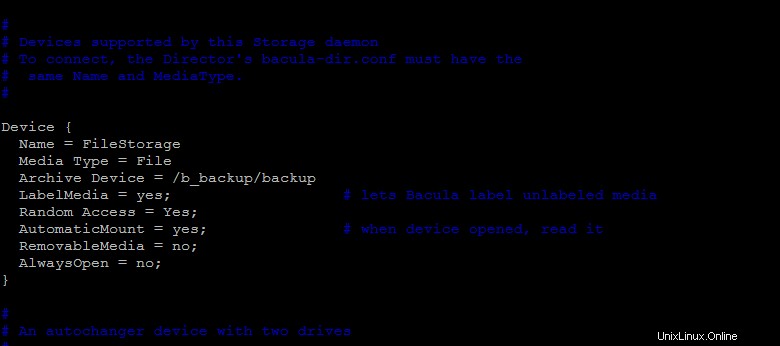
Ora controlla se tutte le configurazioni sono valide come mostrato di seguito.
Se i comandi non visualizzano nulla, le modifiche alla configurazione sono valide.
# bacula-dir -tc /etc/bacula/bacula-dir.conf# bacula-sd -tc /etc/bacula/bacula-sd.conf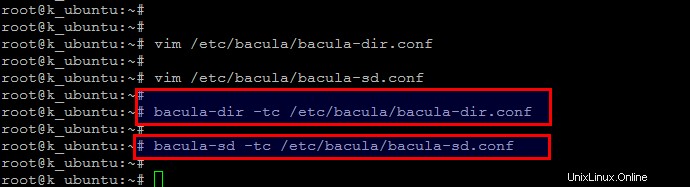
Dopo aver apportato tutte le modifiche, riavvia tutti i servizi bacula.
# systemctl restart bacula-director# systemctl restart bacula-fd# systemctl restart bacula-sdQuesto è tutto. Ora, bacula è stato installato e configurato correttamente.
Test del processo di backup
Dopo aver riavviato i servizi, verifichiamo che funzioni eseguendo un processo di backup.
Utilizzeremo Bacula Console per eseguire il nostro primo processo di backup. Se funziona senza problemi, sapremo che Bacula è configurato correttamente. Accedi alla Console con il comando sottostante.
# bconsoleQuesto ti porterà al prompt di Bacula Console, indicato da un * prompt. Crea un'etichetta eseguendo un comando di etichetta. Quindi ti verrà chiesto di inserire un nome di volume e selezionare il pool che il backup dovrebbe utilizzare. Utilizzeremo il pool "File" che abbiamo configurato in precedenza, inserendo "2".
A questo punto Bacula ora sa come vogliamo scrivere i dati per il nostro backup. Ora possiamo eseguire il nostro backup per verificare che funzioni correttamente utilizzando il comando 'esegui', quindi ti verrà chiesto di selezionare quale lavoro eseguire. Vogliamo eseguire il lavoro "BackupLocalFiles", quindi inserisci "1" al prompt. Alla richiesta di conferma "Esegui processo di backup", rivedi i dettagli, quindi inserisci "sì" per eseguire il processo poiché vedrai un nuovo messaggio come mostrato di seguito.
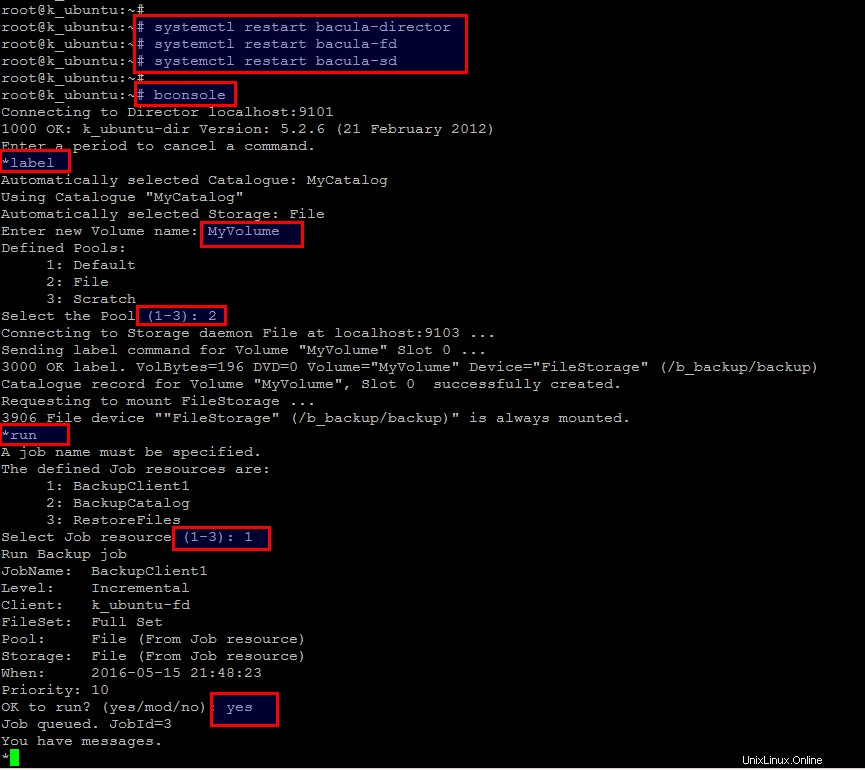
Dopo aver eseguito un lavoro, Bacula ti dirà che hai dei messaggi. I messaggi vengono generati dall'esecuzione di lavori. Controlla i messaggi digitando 'messaggio'.
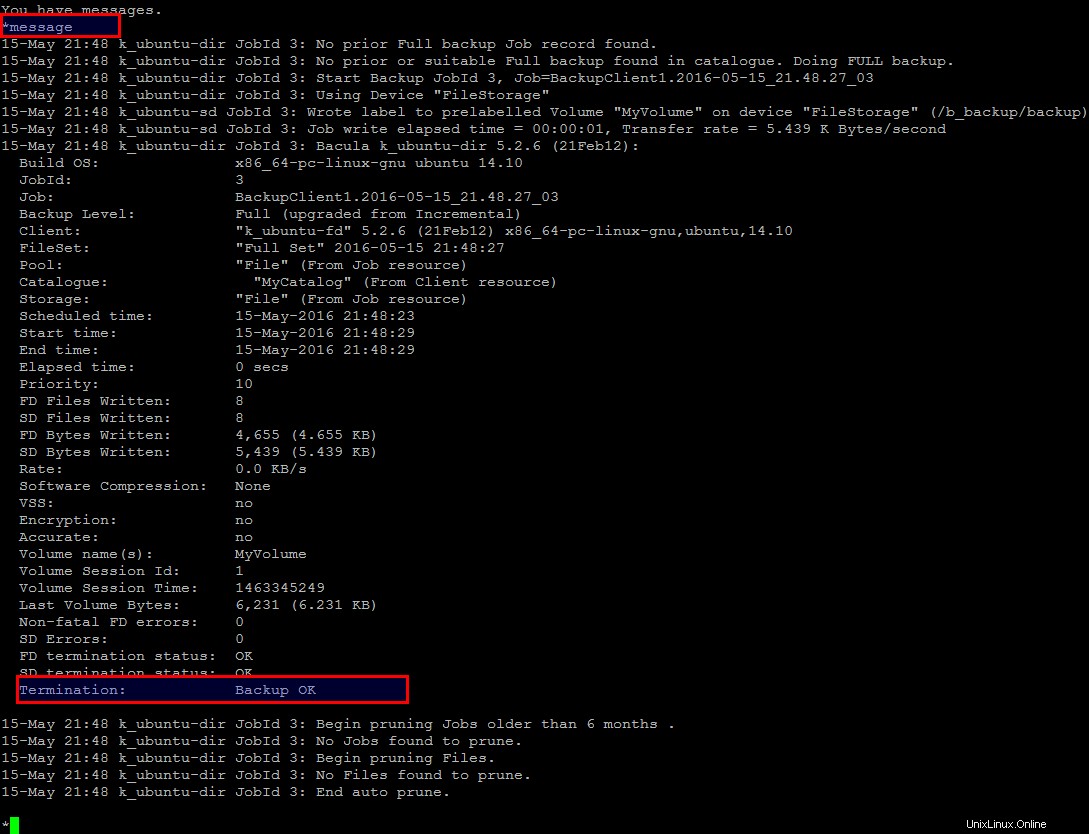
Un altro modo per vedere lo stato del lavoro è controllare lo stato del Direttore. Per fare ciò, inserisci questo comando al prompt della console.
*status director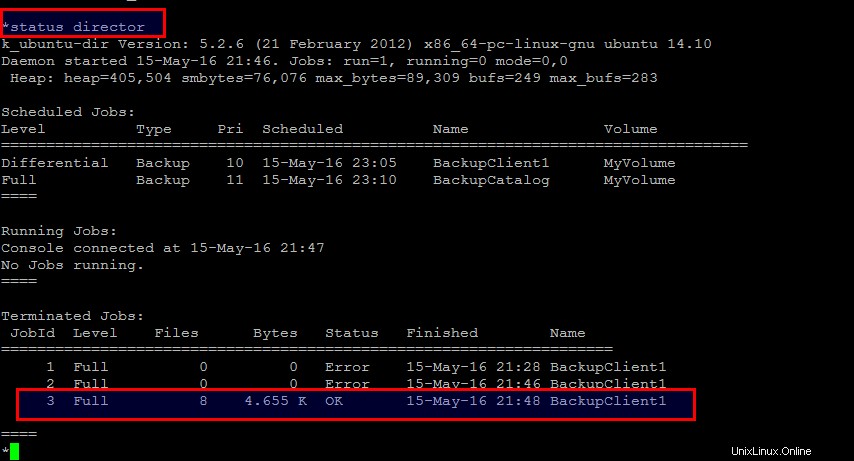
Lo stato "OK" indica che il processo di backup è stato eseguito senza problemi. Congratulazioni! Hai un backup del "Set completo" del tuo server Bacula.
Test del processo di ripristino
Ora che è stato creato un backup, è importante verificare che possa essere ripristinato correttamente. Il comando di ripristino ci consentirà di ripristinare i file di cui è stato eseguito il backup. Per dimostrare, ripristineremo tutti i file nel nostro ultimo backup.
* restore allApparirà un menu di selezione con molte opzioni diverse, che vengono utilizzate per identificare da quale set di backup eseguire il ripristino. Dal momento che abbiamo un solo backup, "Seleziona il backup più recente" - seleziona l'opzione 5. Quando hai finito di selezionare il ripristino, procedi digitando "fatto" come mostrato di seguito.
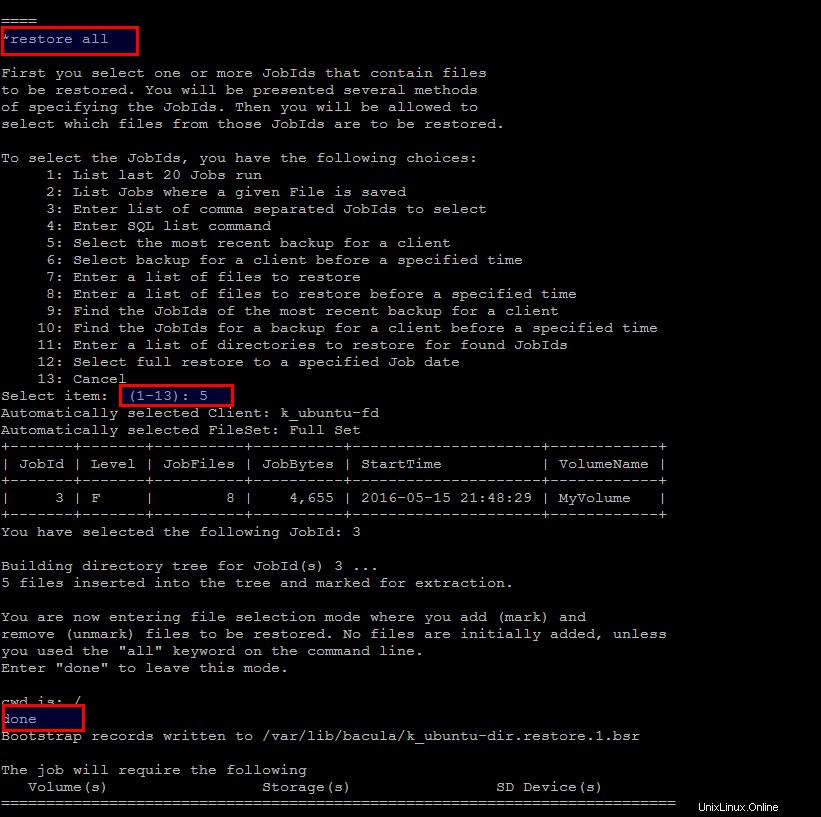
Come per i processi di backup, dovresti controllare i messaggi e lo stato di Director dopo aver eseguito un processo di ripristino. Controlliamo i messaggi digitando 'messaggio'.
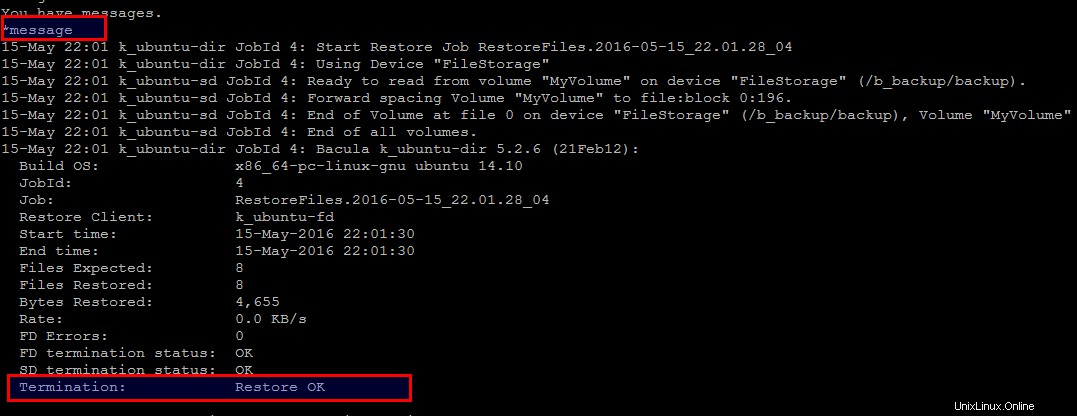
Anche in questo caso, controllare lo stato di Director è un ottimo modo per vedere lo stato di un lavoro di ripristino.
*status director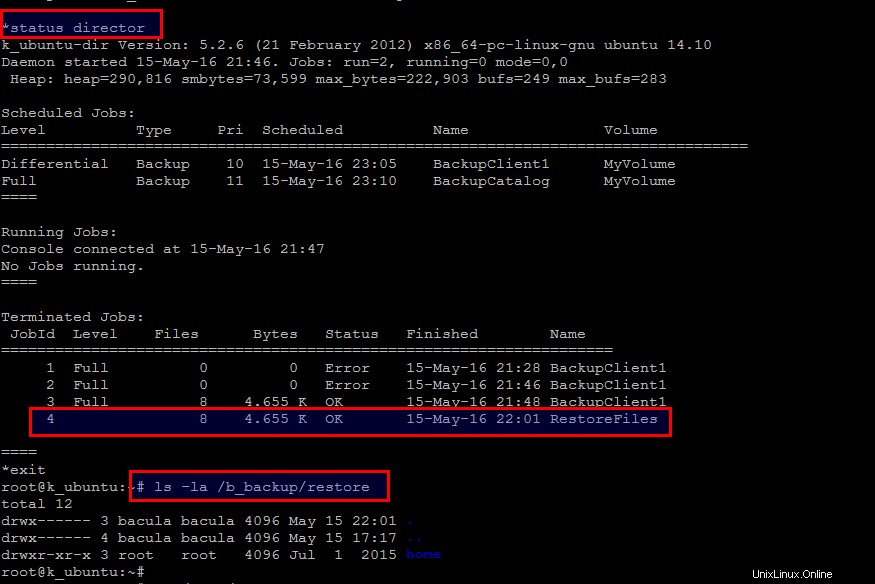
Gestire e lavorare con Bacula tramite riga di comando potrebbe essere un po' difficile per alcuni amministratori, ma in tal caso hai la possibilità di utilizzare Webmin. Quindi, non devi ricordare tutti i comandi o modificare manualmente i file di configurazione.
Conclusione
In questo articolo, hai appreso la configurazione di base di Bacula e come può eseguire il backup e il ripristino del file system locale. Puoi anche aggiungere altri tuoi server come client di backup in modo da poterli recuperare in caso di perdita di dati. Condividi i tuoi commenti e suggerimenti. Grazie per aver letto questo articolo.